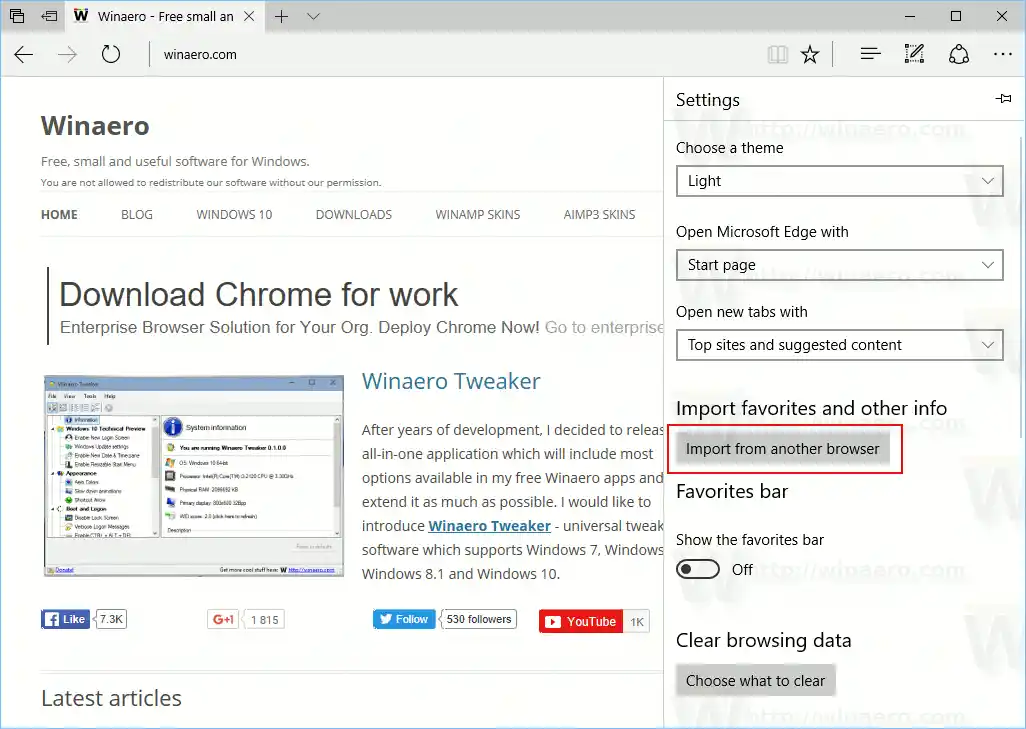ブックマークをインポートするには、Windows 10 ビルド 15007 以降を実行している必要があります。必要なオプションは古いビルドでは使用できません。
に履歴、ブックマーク、保存されたパスワードを Microsoft Edge にインポートする、以下の手順に従ってください。
- エッジブラウザを起動します。
- 3 つの点「...」メニュー ボタンをクリックします。

- [設定]メニュー項目をクリックします。設定が開きます。
- そこに、「別のブラウザからインポート」ボタンが表示されます。
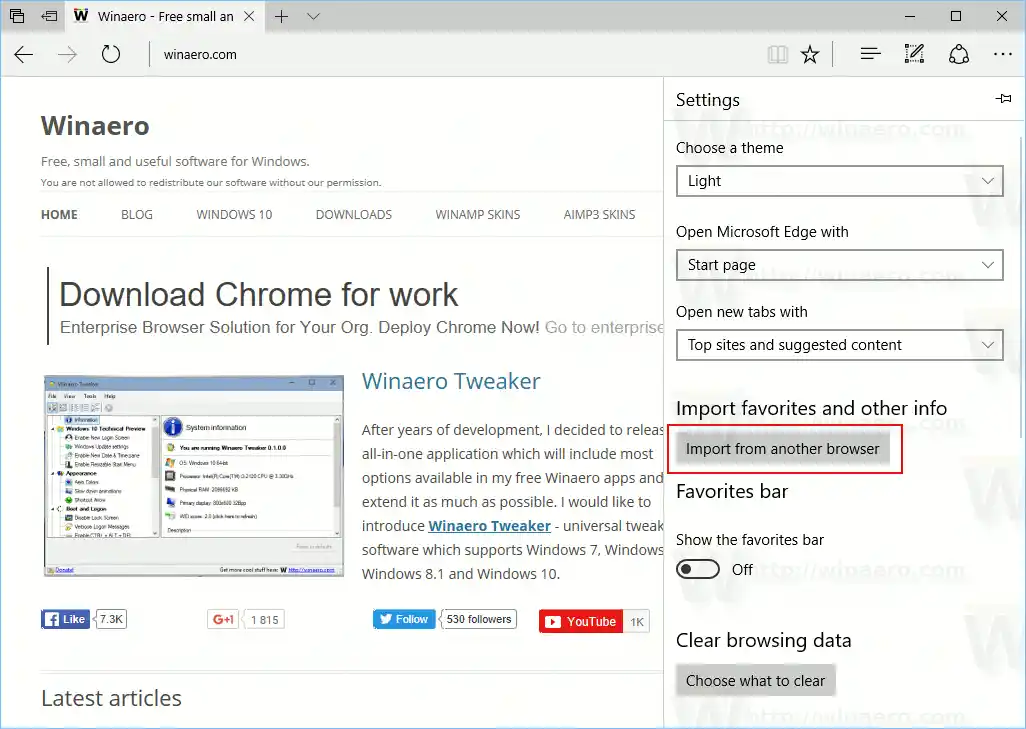
- ボタンをクリックして、データをインポートするブラウザを選択します。次のスクリーンショットを参照してください。

- 「インポート」ボタンをクリックしてインポートプロセスを開始します。これが完了すると、Microsoft Edge のボタンの下に短いメッセージが表示されます。

Edge は、Windows 10 の新しい既定のブラウザーです。これは、拡張機能のサポート、高速レンダリング エンジン、簡素化されたユーザー インターフェイスを備えたユニバーサル アプリです。 Microsoft は、よりスムーズなエクスペリエンスと最新の Web 標準サポートを提供するために、Internet Explorer の後継として Edge をリリースしました。
この改善のおかげで、Edge を使用する場合は、ブックマーク (お気に入り)、保存されたパスワード、Cookie などの個人情報を含む閲覧履歴全体を他のブラウザから簡単にインポートできるようになりました。 Windows 10 の以前のビルドおよびバージョンでは、インポートできるのはブックマークのみでした。 Windows 10 Creators Update から更新された Microsoft Edge では、この機能がさらに多くのインポート可能な項目に拡張されています。
Microsoft は、非常に競争の激しい Web ブラウザ市場でユーザーにとって魅力的なものにするために、Edge ブラウザをゆっくりと、しかし着実に改良してきました。ベアボーン アプリとしてスタートしましたが、拡張機能、EPUB サポート、タブを脇に置く (タブ グループ)、タブ プレビュー、ダーク テーマなど、すでに多くの便利な機能を備えています。また、Cortana サポートなど、他と比べて目立つ独自の機能もいくつか備えています。すべての重要な機能はオプションを使用して構成できますが、Internet Explorer 11 の一部の機能は Microsoft Edge にはまだ反映されていません。